 |
| Cách nhận xét biểu đồ trong SPSS vẽ đồ Thị trong Excel. Ảnh: minh họa |
Bài viết Cách nhận xét biểu đồ trong SPSS vẽ đồ Thị trong Excel chia ra làm 2 phần.Phần 1 là cách nhận xét biểu đồ trong SPSS. Các bạn download file về, ở đây có phần vẽ biểu đồ và nhận xét cụ thể ở những phần bt trong môn học SPSS, các bạn xem và ôn tập để nhận xét đồ thị của các bảng khi chạy SPSS ra.
Phần 2: là các thực hiện vẽ biểu đồ trong excel được thực hiện trên Excel 2010. Tuy nhiên nhìn chung bạn nào dùng Excel 2013 cũng tương tự thôi
1. Đồ thị trong Excel là gì?
Đồ thị trong Excel là một trong những cách trình các số liệu khô khan thành các hình ảnh trực quan, dễ hiểu. Đồ thị được liên kết với dữ liệu của nó trong bảng tính Excel, do đó khi thay đổi dữ liệu của nó trong bảng tính thì lập tức đồ thị sẽ thay đổi tương ứng theo. Từ phiên bản Excel 2007 trở đi việc vẽ đồ thị chưa bao giờ dễ dàng và đẹp như thế. Microsoft Excel có rất nhiều kiểu đồ thị khác nhau phục vụ cho nhiều mục đích khác nhau của rất nhiều loại đối tượng sử dụng bảng tính, bài viết này sẽ trình bày đầy đủ chi tiết cách vẽ đồ thị trong Excel
 |
| Biểu đồ cột |
Hình ảnh minh họa về Đồ thị trong Excel |
| Các dạng biểu đồ khác |
Hình ảnh minh họa một số dạng đồ thị trong Excel
Những đồ thị biểu diễn như trên,chỉ cần vài cú Click chuột là bạn đã có thể tạo ra được.
Đặc biệt trên phiên bản từ Excel 2007 trở đi, việc vẽ đồ thị, chỉnh sửa đồ thị, thiết lập thông số,… trở nên dễ dàng hơn các phiên bản Excel 2003 trở về trước.
2. Vẽ đồ thị trong EXCEL
Dưới đây là bảng Dữ liệu cần vẽ đồ thị. Yêu cầu: Vẽ đồ thị biểu đồ hình cột trong Excel mô tả sản lượng của các sản phẩm xuất khẩu trong các năm 2010, 2011, 2012.
 |
| Bảng số liệu để vẽ đồ thị |
Để vẽ được đồ thị trong Excel cho bảng Dữ liệu trên ta làm như sau:
Bước 1: Quét toàn bộ khối Dữ liệu trong Bảng Dữ liệu đã cho
Bước 2: Chọn Insert –> Column Chart –> Chọn 1 Chart Style mà bạn muốn Sau khi bạn click vào Column, bạn sẽ thấy một số loại biểu đồ cột để lựa chọn.
Click vào Clustered Column, cột đầu tiên của biểu trong danh sách 2-D Column. Một ScreenTip hiển thị tên biểu đồ loại khi bạn ngừng con trỏ vào bất cứ biểu đồ nào. Các ScreenTip cũng sẽ cho bạn thấy thông tin của từng loại biểu đồ. (Giả sử ở đây mình chọn là 2-D Column)
Kết quả thu được như sau:
Trên Excel 2007, Excel 2010, Excel 2013, việc thay đổi các kiểu đồ thị rất dễ dàng và trực quan được thể hiện ngay trên thanh Ribbon. Bạn có thể thay đổi Style dễ dàng với 1 đồ thị đã vẽ.
Trong phần Chart Tools, Bạn chọn Design –> Chart Style–> Chọn kiểu Style mà bạn thích (Giả sử ở đây mình chuyển từ Style 2- D Column sang Style 26), kết quả như sau:
Và bạn cũng dễ dàng chuyển đổi qua lại giữa hàng và cột dữ liệu trong Excel thể hiện trên Đồ thị, bằng cách:
Trong Chart Tools chọn Desgin –> Switch Row/Column.
3.Hiệu chỉnh đồ thị Excel
Hiệu chỉnh Tiêu đề Đồ thị
Để chèn Tiêu đề của Đồ thị, trong Chart Tools bạn chọn Layout –> Chart Title và chọn kiểu hiển thị
- Centered Overlay Title: Title của Đồ thị sẽ được hiện lên trên và không cho phép thay đổi kích cỡ của đồ thị.
- Above Chart: Title của đồ thị sẽ được hiển thị ở phía trên vùng đồ thị và có thể thay đổi kích cỡ của đồ thị.
Hiệu chỉnh các trục
Khi làm việc với Đồ thị, đơn vị chia (khoảng cách chia) trên trục tung sẽ lấy giá trị mặc định. Để thay đổi giá trị đơn vị chia trên trục tung, bạn làm như sau:
Click chuột phải vào cột giá trị trên trục tung, chọn
Format Axis
Cửa sổ Format Axis hiện ra, tại mục Major Unit bạn chọn 200.
MinimumXác định giá trị nhỏ nhất trên trục (giá trị khởi đầu)
Maximum Xác định giá trị lớn nhất trên trục (giá trị kết thúc)
Major unit Xác định giá trị các khoảng chia chính trên trục.
Minor unit Xác định giá trị các khoảng chia phụ trên trục.
Giả sử trong trường hợp này, chọn giá trị lớn nhất trên trục là 1000 và khoảng chia chính trên trục là 200 đơn vị.
Kết quả như sau:
Hiệu chỉnh chú thích, tiêu đề trục hoành và trục tung
Tùy theo kiểu đồ thị đang xử lý mà Excel cho phép bạn hiệu chỉnh các loại tiêu đề của kiểu đồ thị đó.
- Để thêm tiêu đề cho trục hoành (hay trục tung) vào Chart Tools > Layout > Labels > Axis Titles > lựa chọn kiểu từ danh sách
Có rất nhiều loại đồ thị trong Excel
Column: Đồ thị Dạng cột
Line: Đồ thị Dạng đường
Pie: Biểu đồ hình tròn
Bar: Biểu đồ thanh
Area: Biểu đồ vùng miền
XY (Scatter): Biểu đồ XY (Phân tán)
Stock: Biểu đồ chứng khoán
Bubble: Biểu đồ bong bóng
Radar: Biểu đồ radar
…
Để thay đổi được Loại đồ thị biểu diễn, trên thanh Chart Tools , chọn Design –> Chọn Change Chart Type –> kiểu đồ thị .
Kết quả:
Di chuyển đồ thị trong Excel
- Đồ thị là Embedded Chart, nhấp trái chuột lên đồ thị vùng Chart Area để chọn đồ thị di chuyễn, khi đó đầu con trỏ chuột có thêm ký hiệu mũi tên 4 chiều.
- Giữ trái chuột và di chuyển đồ thị đến nơi khác.
Thay đổi kích thước đồ thị trong Excel
- Đồ thị là Embedded Chart, hhấp trái chuột lên đồ thị vùng Chart Area để chọn đồ thị cần thay đổi kích thước, khi đó xung quanh đồ thị xuất hiện 8 nút nắm.
- Di chuyển chuột vào các nút này, giữ trái chuột và kéo hướng vô tâm đồ thị để thu nhỏ và hướng ra ngoài để phóng to.
Sao chép đồ thị trong Excel
- Chọn đồ thị, dùng tổ hợp phím <Ctrl+C> để chép đồ thị vào bộ nhớ, rồi di chuyển đến một ô nào đó trong bảng tính và nhấn<Ctrl+V> để dán đồ thị vào.
Xóa đồ thị Excel
- Chọn đồ thị sau đó nhấn phím Delete để xóa đồ thị. Để xóa Chart Sheet, trước tiên hãy chọn Chart Sheet, sau đó nhấp phải chuột và chọn Delete từ thực đơn ngữ cảnh.
In đồ thị Excel
- In đồ thị cũng giống như in các đối tượng khác của Excel lưu ý Print Preview trước khi in để đảm bảo trang in được trọn vẹn nội dung.
- Nếu bạn muốn in đồ thị thành một trang riêng thì hãy chọn đồ thị và nhấp nút Print để in, khi đó Excel chỉ ra lệnh in đồ thị mà bạn đang chọn
I. Các thành phần thông dụng trên một đồ thị Excel
1.Chart title: Tiêu đề chính của đồ thị.
2. Chart area: Là toàn bộ đồ thị chứa các thành phần khác trong đồ thị .
3. Plot area: Vùng chứa đồ thị và các bảng số liệu của đồ thị
4. Data label: Biểu diễn các số liệu cụ thể kèm theo trên đồ thị
5.Legend: Các chú thích, giúp ta biết được thành phần nào trong đồ thị biểu diễn cho chuổi số liệu nào.
6.Horizontal gridlines: Các dường lưới ngang.
7. Horizontal axis: Trục nằm ngang (trục hoành) của đồ thị.
8. Data table: Thay vì dùng “Data label” ta có thể dùng “Data table” ngay bên dưới hình vẽ, là bảng số liệu để vẽ đồ thị.
9. Horizontal axis title: Tiêu đề trục hoành của đồ thị, xác định kiểu dữ liệu trình diễn trên trục hoành.
10. Vertical gridlines: Các đường lưới dọc.
11.Vertical axis: Trục dọc (trục tung) của đồ thị.12. Vertical axis title: Tiêu đề trục tung của đồ thị, xác định kiểu dữ liệu trình diễn trên trục tung.
Các thành phần thông dụng này bạn có thể chỉnh sửa thật dễ dàng trên các phiên bản Excel2007, Excel 2010 và Excel 2013
II. Các dạng đồ thị trong Excel
1. Đồ thị (Biểu đồ) hình cột
Với bảng Dữ liệu đã cho như sau, ta dễ dàng vẽ được một đồ biểu đồ hình cột theo các bước đã hướng dẫn ở bài viết trước:
 |
| Biểu đồ hình cột trong Excel |
2. Đồ thị dạng Bar trong Excel: Biểu đồ thanh
Dữ liệu được sắp xếp theo các cột hoặc các hàng trên bảng tính có thể được biểu thị bằng biểu đồ thanh. Biểu đồ thanh minh họa mối quan hệ so sánh giữa các mục riêng. Trong biểu đồ thanh, các thể loại thường được tổ chức dọc theo trục dọc và các giá trị dọc theo trục ngang.
Để vẽ được đồ thị dạng Bar (Dạng thanh) trong Excel, đầu tiên các bạn cũng quét vùng Dữ liệu ở bảng trên, chọn
Insert –>
Chart –> Chọn loại đồ thị dạng Bar –> Chọn loại Bar muốn hiển thị .
Kết quả:
Đồ thị dạng Bar trong Excel
Sử dụng đồ thị dạng Bar trong Excel để Tạo biểu đồ Gantt cho quản lý tiến trình của dự án
Trong quản lý tiến trình của Dự án, các nhà quản lý thường chọn biểu đồ Gantt để có thể biểu diễn thời gian thực hiện nhiệm vụ trong dự án, giúp cho các nhà quản lý dự án theo dõi và quản lý công việc chơn chu hơn.
Nhìn vào biểu đồ Gantt người quản lý dự án, cũng như các thành viên thực hiện dự án biết được:
- Trình tự thực hiện mỗi nhiệm vụ.
- Tiến độ dự án biết được mình đã làm được gì và tiếp tục phải thực hiện công việc đó thế nào, bởi vì mỗi công việc được giao phải hoàn thành trong thời gian đã định.
- Thấy sự phụ thuộc lẫn nhau giữa các công việc.
Đây là mẫu đồ thị Gantt mô tả quá trình thực hiện dự án được xây dựng từ kiểu đồ thị thanh ngang trong Excel , thể hiện thời gian bắt đầu và kết thúc của từng nhiệm vụ trong dự án theo bảng Dữ liệu đã cho.
 |
| Biểu đồ Gantt cho quản lý tiến trình của dự án |
3. Đồ thị dạng Pie trong Excel (Biểu đồ hình tròn)
Giả sử để so sánh sản lượng xuất khẩu Sản phẩm A, Sản phẩm B, Sản phẩm C trong năm 2010, ta có thể sử dụng đồ thị dạng Pie trong Excel.Để vẽ được đồ thị dạng Pie, đầu tiên bạn quét vùng Dữ liệu từ B2:C5 trong bảng Dữ liệu đã cho phía trên, Trên thanh Ribbon chọn thẻ lệnh Insert –>Chart –>Chọn dạng đồ thị dạng Pie. Kết quả như sau:
 |
| Đồ thị dạng Pie trong Excel (Biểu đồ hình tròn) |
4. Đồ thị dạng Area trong Excel (Biểu đồ vùng)
Dữ liệu được sắp xếp theo các cột hoặc các hàng trên bảng tính có thể được biểu thị bằng biểu đồ vùng. Các biểu đồ vùng được sử dụng để biểu thị sự thay đổi theo thời gian và hướng sự chú ý đến tổng giá trị qua một khuynh hướng. Bằng cách biểu thị tổng giá trị, một biểu đồ vùng cũng biểu thị mối quan hệ của các phần so với tổng thể.
 |
| Đồ thị dạng Area trong Excel (Biểu đồ vùng) |
5. Đồ thị dạng Bubble trong Excel (Biểu đồ bong bóng)
Cũng giống như biểu đồ tán xạ, một biểu đồ bong bóng bổ sung thêm một cột thứ ba để định rõ kích cỡ bong bóng mà nó dùng để biểu thị cho các điểm dữ liệu trong chuỗi dữ liệu.
 |
| Đồ thị dạng Bubble trong Excel |
6. Đồ thị dạng Stock trong Excel (Biểu đồ chứng khoán)
Dữ liệu được sắp xếp theo các cột hoặc các hàng theo một trình tự cụ thể trên trang tính có thể được biểu thị bằng biểu đồ chứng khoán. Đúng như tên gọi, biểu đồ chứng khoán dùng để minh họa những dao động lên xuống của giá cổ phiếu. Tuy nhiên, biểu đồ này cũng có thể minh họa sự lên xuống của các dữ liệu khác, như lượng mưa hàng ngày hoặc nhiệt độ hàng năm. Bạn hãy chú ý cách sắp xếp dữ liệu theo đúng trật tự để tạo một biểu đồ chứng khoán.
 |
| Đồ thị dạng Stock trong Excel |
7. Đồ thị dạng XY (Scatter) trong Excel – (Biểu đồ phân tán)
Dữ liệu được sắp xếp theo các cột hoặc các hàng trên bảng tính có thể được biểu thị bằng biểu đồ xy (phân tán). Đặt các giá trị x theo hàng hoặc cột, sau đó nhập các giá trị y tương ứng vào các hàng hoặc cột liền kề. Một biểu đồ tán xạ có hai trục giá trị: trục giá trị ngang (x) và dọc (y). Nó kết hợp các giá trị x và y vào trong các điểm dữ liệu duy nhất và hiển thị chúng theo những khoảng hoặc cụm không đều. Biểu đồ tán xạ thường được sử dụng để biểu thị và so sánh các giá trị số như các dữ liệu khoa học, thống kê và kỹ thuật.
 |
| Đồ thị dạng XY (Scatter) trong Excel |
8. Đồ thị Doughnut trong Excel (Biểu đồ vành khuyên)
Dữ liệu được sắp xếp chỉ theo các cột hoặc các hàng trên bảng tính có thể được biểu thị bằng biểu đồ vành khuyên bị cắt. Giống như biểu đồ hình tròn, biểu đồ vành khuyên bị cắt biểu thị mối quan hệ giữa các phần với tổng số, nhưng nó có thể bao gồm nhiều chuỗi dữ liệu.
 |
| Đồ thị Doughnut trong Excel (Biểu đồ vành khuyên) |
9. Đồ thị dạng Line trong Excel (Biểu đồ đường)
Dữ liệu được sắp xếp theo các cột hoặc các hàng trên bảng tính có thể được biểu thị bằng biểu đồ đường. Trong biểu đồ đường, dữ liệu thể loại được phân bổ đều dọc theo trục ngang và tất cả các dữ liệu giá trị được phân bổ đều dọc theo trục dọc. Các biểu đồ đường có thể biểu thị các dữ liệu liên tục theo thời gian trên trục được chia độ đều và vì vậy rất phù hợp để biểu thị các khuynh hướng dữ liệu tại các khoảng thời gian bằng nhau như tháng, quý hoặc năm tài chính.
 |
| Đồ thị dạng Line trong Excel |
10. Đồ thị dạng Surface (Biểu đồ bề mặt)
Dữ liệu được sắp xếp theo các cột hoặc các hàng trên bảng tính có thể được biểu thị bằng biều đồ bề mặt. Biểu đồ này rất hữu ích khi bạn muốn tìm cách kết hợp tối ưu giữa các tập hợp dữ liệu. Giống như trong bản đồ địa hình, màu sắc và kiểu dáng sẽ cho biết các khu vực thuộc cùng một phạm vi giá trị. Bạn có thể tạo một biều đồ bề mặt khi cả thể loại và chuỗi giá trị đều là các giá trị số.
 |
| Đồ thị dạng Surface (Biểu đồ bề mặt) |
11. Đồ thị dạng Radar trong Excel (Biểu đồ Radar)
Dữ liệu được sắp xếp theo các cột hoặc các hàng trên bảng tính có thể được biểu thị bằng biểu đồ radar. Biểu đồ radar so sánh các giá trị tổng hợp của một vài chuỗi dữ liệu.
 |
| Đồ thị dạng Radar trong Excel (Biểu đồ Radar) |


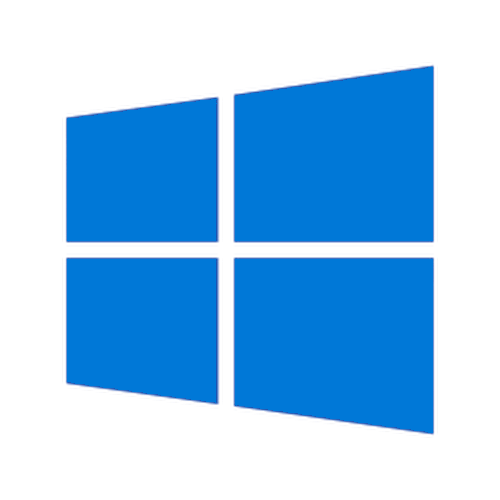












































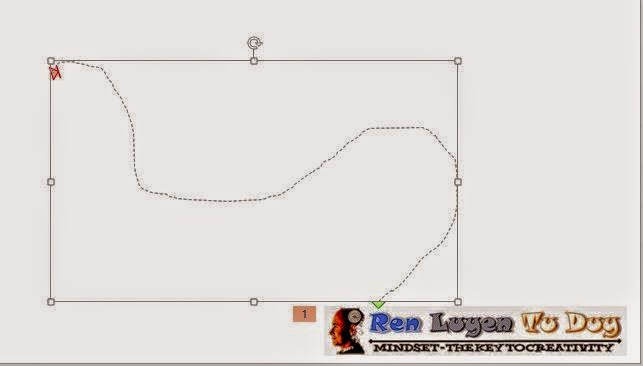



![Tổng hợp toàn bộ tài liệu thi Chứng Chỉ Tin A - IUH [Bài tập - Giáo trình] Tổng hợp toàn bộ tài liệu thi Chứng Chỉ Tin A - IUH [Bài tập - Giáo trình]](https://blogger.googleusercontent.com/img/b/R29vZ2xl/AVvXsEg22dFQigbWJ0SWk6f9jOl_cU6tTW0AnSsKis6WMzlD39CcwsmJggjiR-lK1KeQzeUoqzzv_QUBUHaoWmI44f_uvGPeAqU4PJt2X50DciUS_wFN0Hhfkvc0X5LyNexEsV4w0eiuasS9P6Y/s1600/tai+lieu+tin+hoc+A+-+IUH.JPG)





